Vídeos são uma excelente maneira de se conectar com o público. Seja você um criador de conteúdo ou dono de um negócio que precisa gerar material, criar vídeos para o YouTube com fotos e música é uma forma simples e eficaz de contar histórias, compartilhar momentos e entregar conteúdo criativo.

No entanto, não basta apenas juntar fotos, adicionar uma trilha sonora e publicar no YouTube. É preciso escolher as imagens certas, definir um tema adequado para transformar as fotos em um vídeo com uma narrativa original, selecionar uma música de fundo com o ritmo e o volume ideais, e utilizar uma ferramenta criativa, como o Wondershare Filmora, para garantir um toque profissional.
A ferramenta de conversão de imagens em vídeo do Filmora permite transformar suas fotos em conteúdo dinâmico. Através de inteligência artificial, ela converte imagens estáticas em vídeos criativos e divertidos que se destacam. Este artigo irá mostrar como criar um videoclipe para o YouTube com fotos e impulsionar o seu canal utilizando apenas uma ferramenta: o Filmora.
Neste artigo
Parte 1: Como criar um vídeo com fotos para o YouTube

A forma tradicional de criar vídeos para o YouTube com fotos e música envolve apresentações de slides. O Filmora eleva essa experiência, usando fotos para criar vídeos que viralizam e geram mais engajamento. Seu recurso Imagem para vídeo simplifica a conversão de fotos em vídeos, estando disponível nas versões desktop e mobile.
- Ampla variedade de efeitos de vídeo/áudio e recursos criativos.
- Inteligência artificial para criação de conteúdo facilitada.
- Interface intuitiva, profissional e acessível para iniciantes.
- Compatível com Mac, Windows, iOS e Android.

Veja como criar um vídeo com fotos para o YouTube no computador:
Passo 1: Abra o Filmora e selecione a opção Imagem para vídeo na tela inicial.
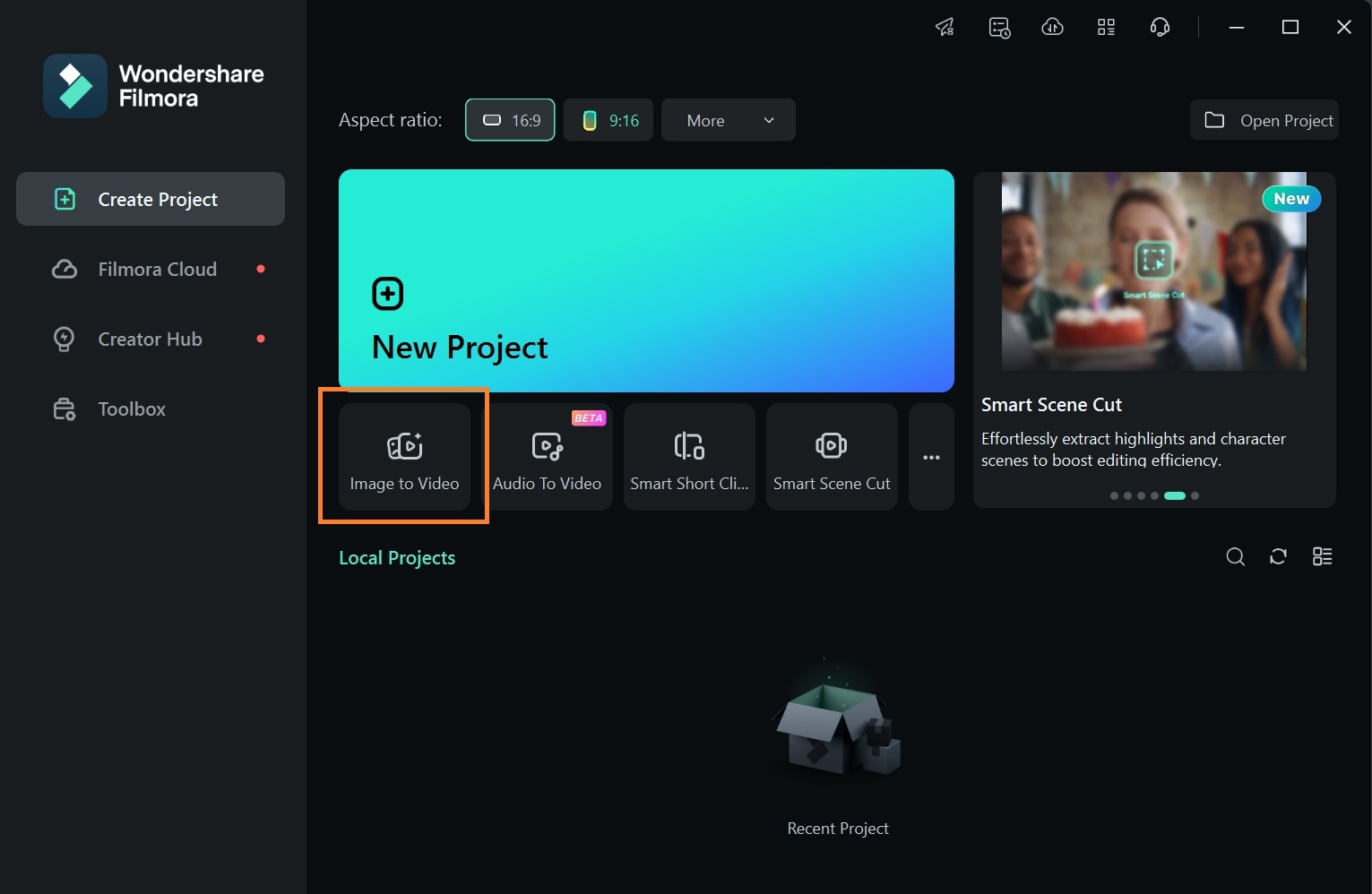
Passo 2: Escolha o template desejado. Existem diversas opções, desde converter fotos diurnas em noturnas até simular abraços ou cenas com fumaça.
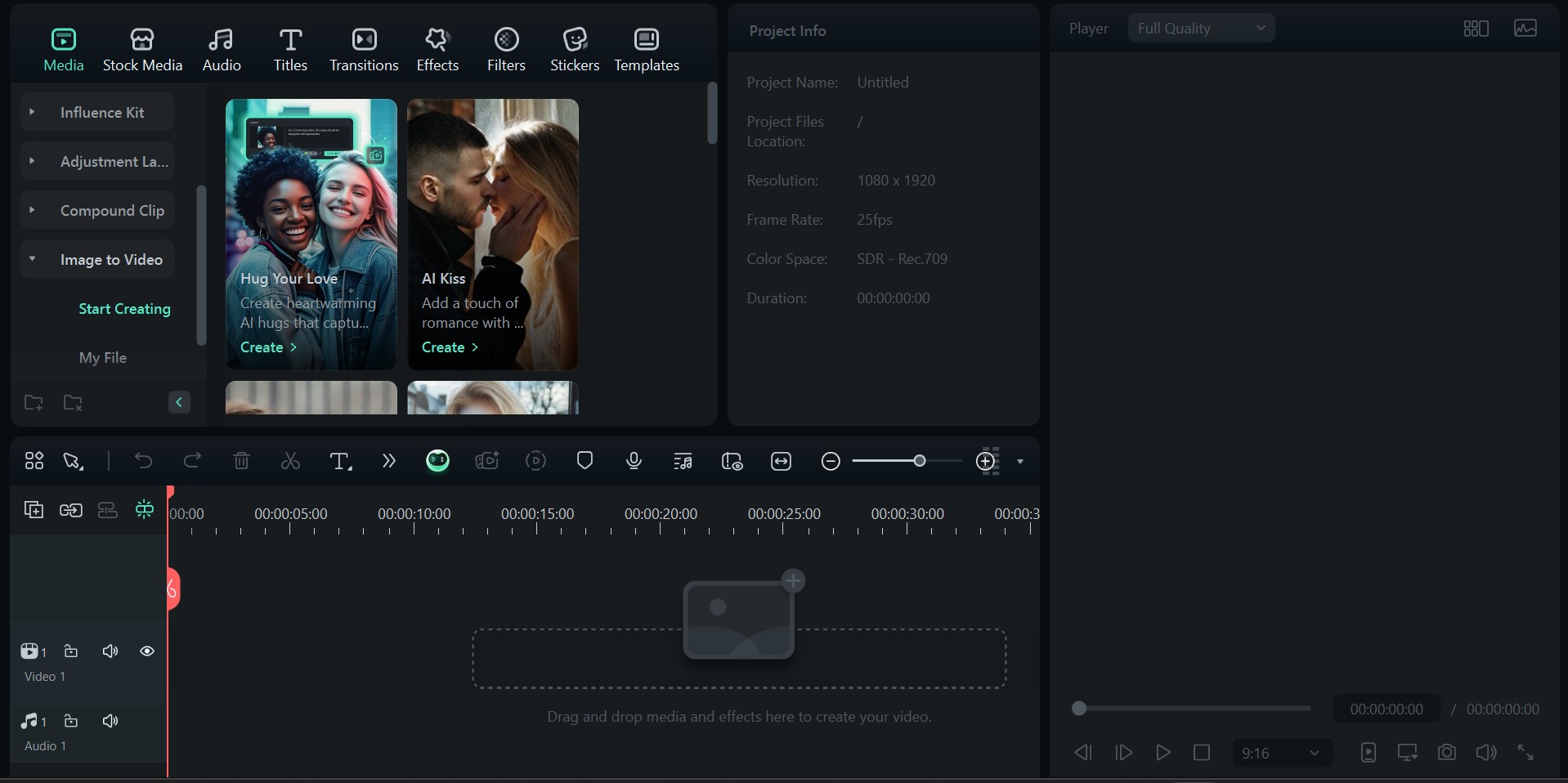
Passo 3: Carregue sua imagem, defina a proporção e o modo de exibição. Use fotos de alta qualidade, pois isso impactará o resultado final. Clique em Gerar.
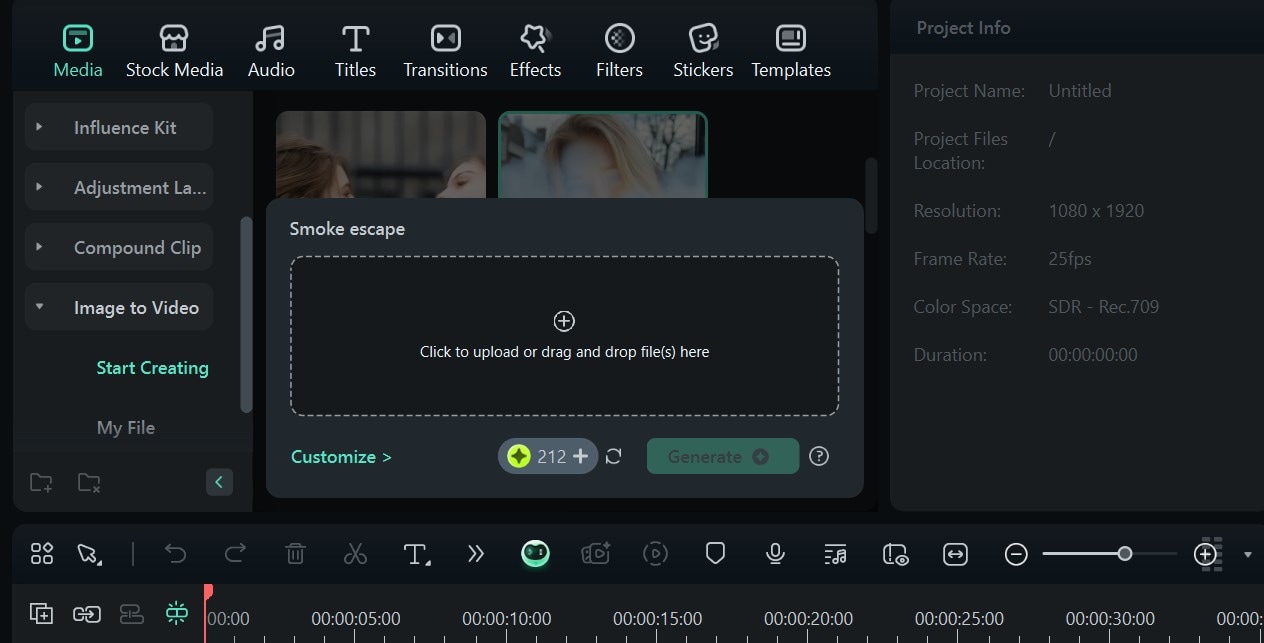
Parte 2: Personalização com música e texto
Após criar um vídeo, personalize-o com música, textos e efeitos sonoros que prendam a atenção do público.
Adicionando música a vídeos com fotos
A música de fundo define o tom do vídeo, por isso é essencial escolher a trilha ideal. Selecione músicas que combinem com o tema. Você pode carregar sua trilha sonora ou explorar a biblioteca de áudio do Filmora. Siga os passos abaixo para criar um vídeo para o YouTube com imagens e música.
Passo 1: Na barra de ferramentas do Filmora, clique em Áudio.
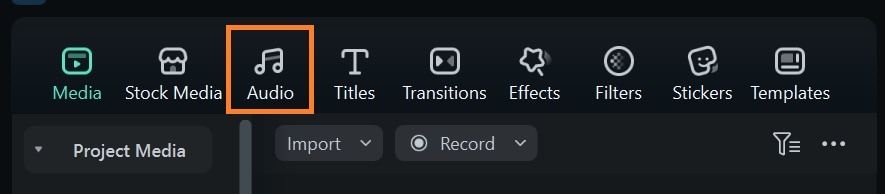
Passo 2: Escolha uma música em Universal Music ou Música. Se já tiver uma trilha em mente, use a barra de pesquisa.
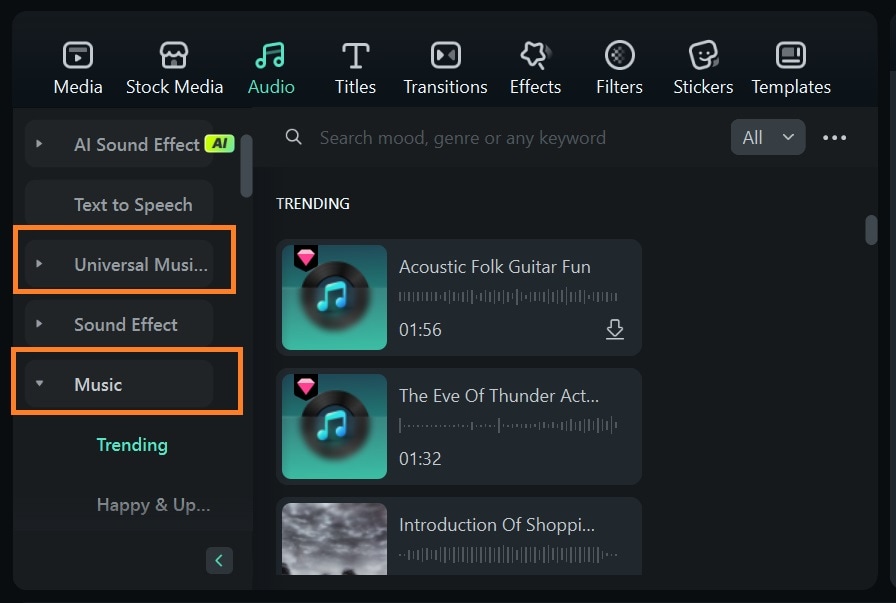
Inserindo texto em vídeos com fotos
Agora que você sabe como criar um vídeo com fotos e música, pode adicionar texto, especialmente se o vídeo tiver narração. Se for adicionar legendas, use a sobreposição de texto para escrevê-las corretamente. Veja como:
Passo 1: Vá em Títulos > Templates > Legendas e selecione um template.
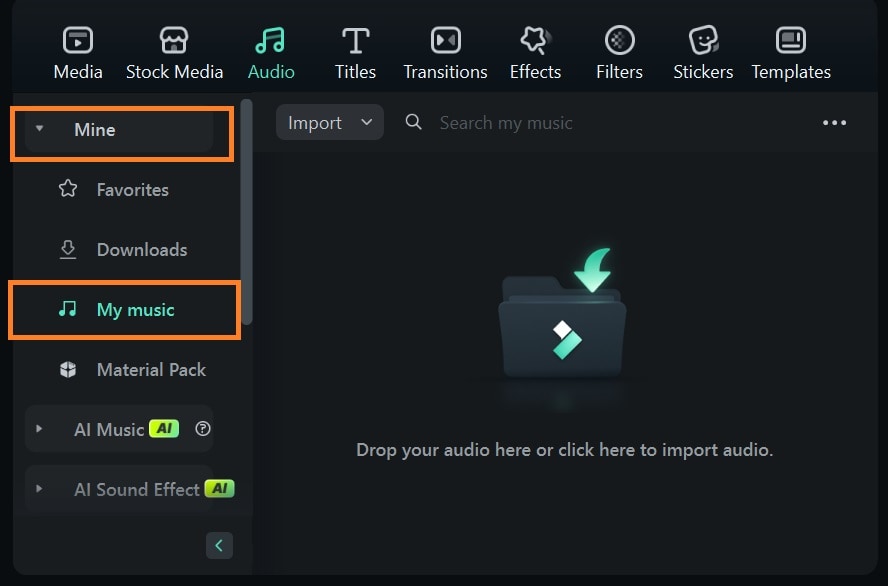
Passo 2: Arraste o template para a linha do tempo. Edite o clipe de texto, altere a cor e o alinhamento, e experimente efeitos de transição.
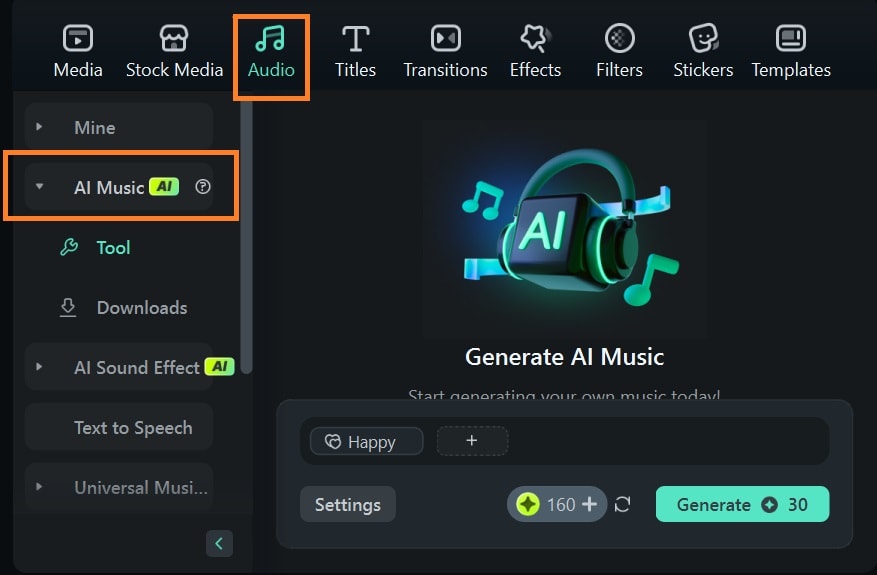
Ao editar, certifique-se de que o texto esteja legível, usando cores contrastantes ou adicionando um fundo e limitando a quantidade de texto por frame.
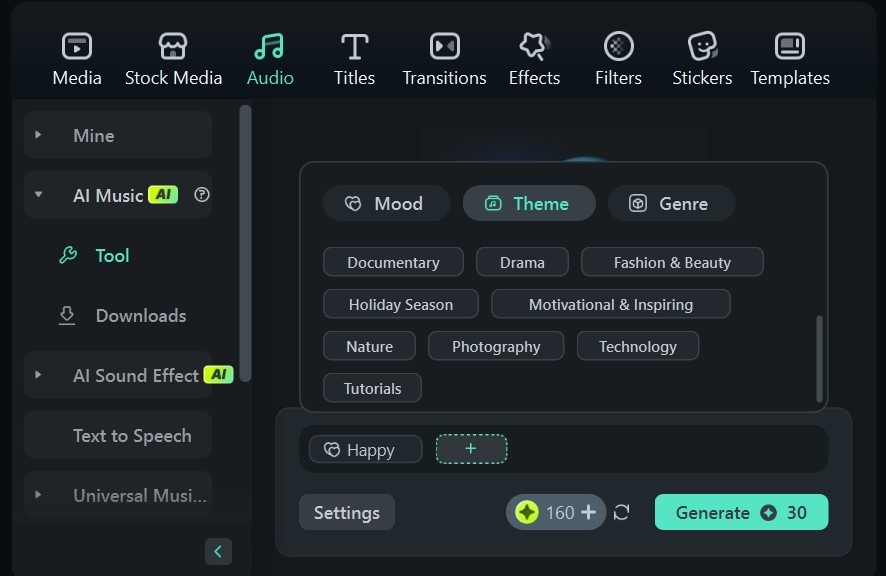
Criando vídeos curtos e atraentes para o YouTube Shorts
Ao criar vídeos com fotos, muitas vezes nos esquecemos do formato para YouTube Shorts. Para otimizar o seu vídeo, altere a proporção no Filmora durante a edição. Faça isso antes de adicionar texto ou sobreposições. Além disso, mantenha a duração do vídeo em 60 segundos para aumentar as visualizações.
Passo 1: Abaixo da tela de visualização, selecione a proporção. Para o YouTube Shorts, use 9:16.
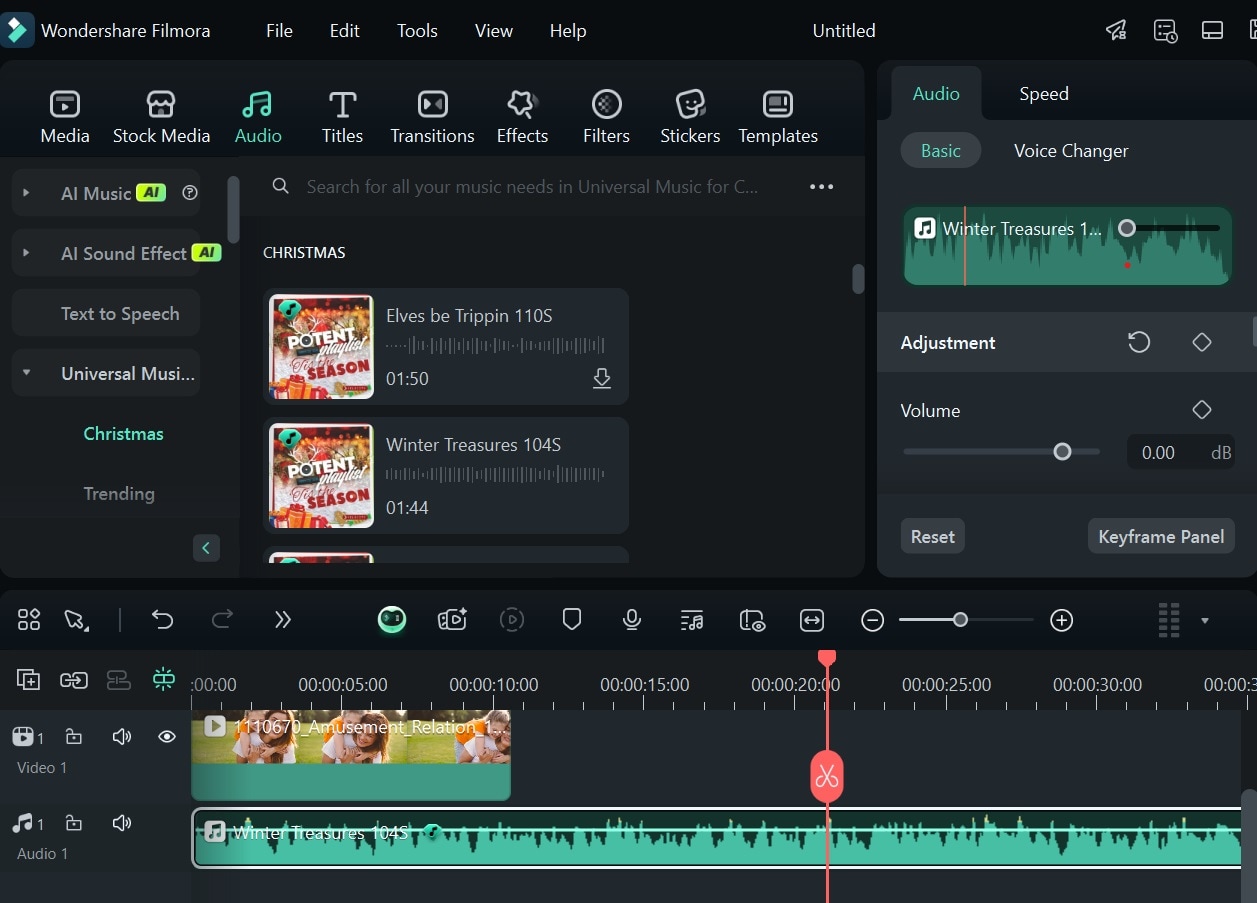
Passo 2: A proporção do vídeo será ajustada caber em diversas telas de celular.
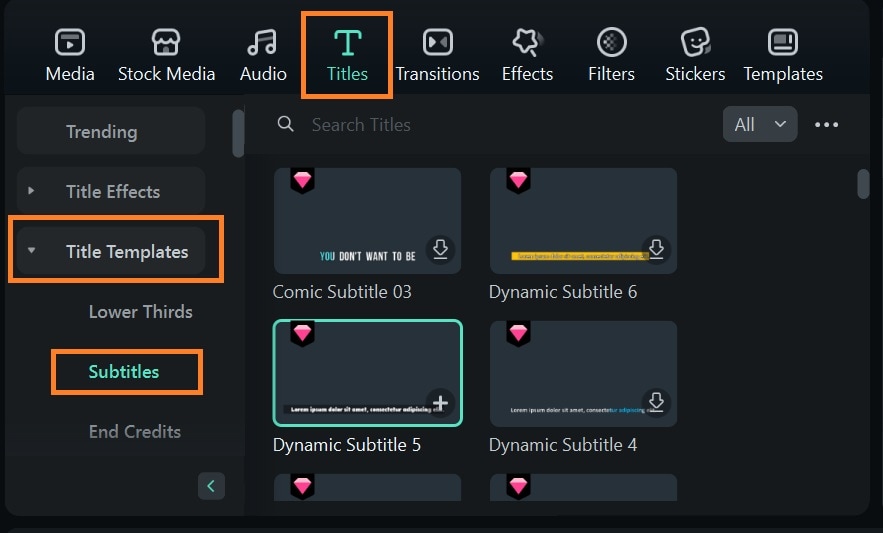
Passo 3: Exporte o vídeo na resolução correta (1920x1080 para YouTube Shorts).
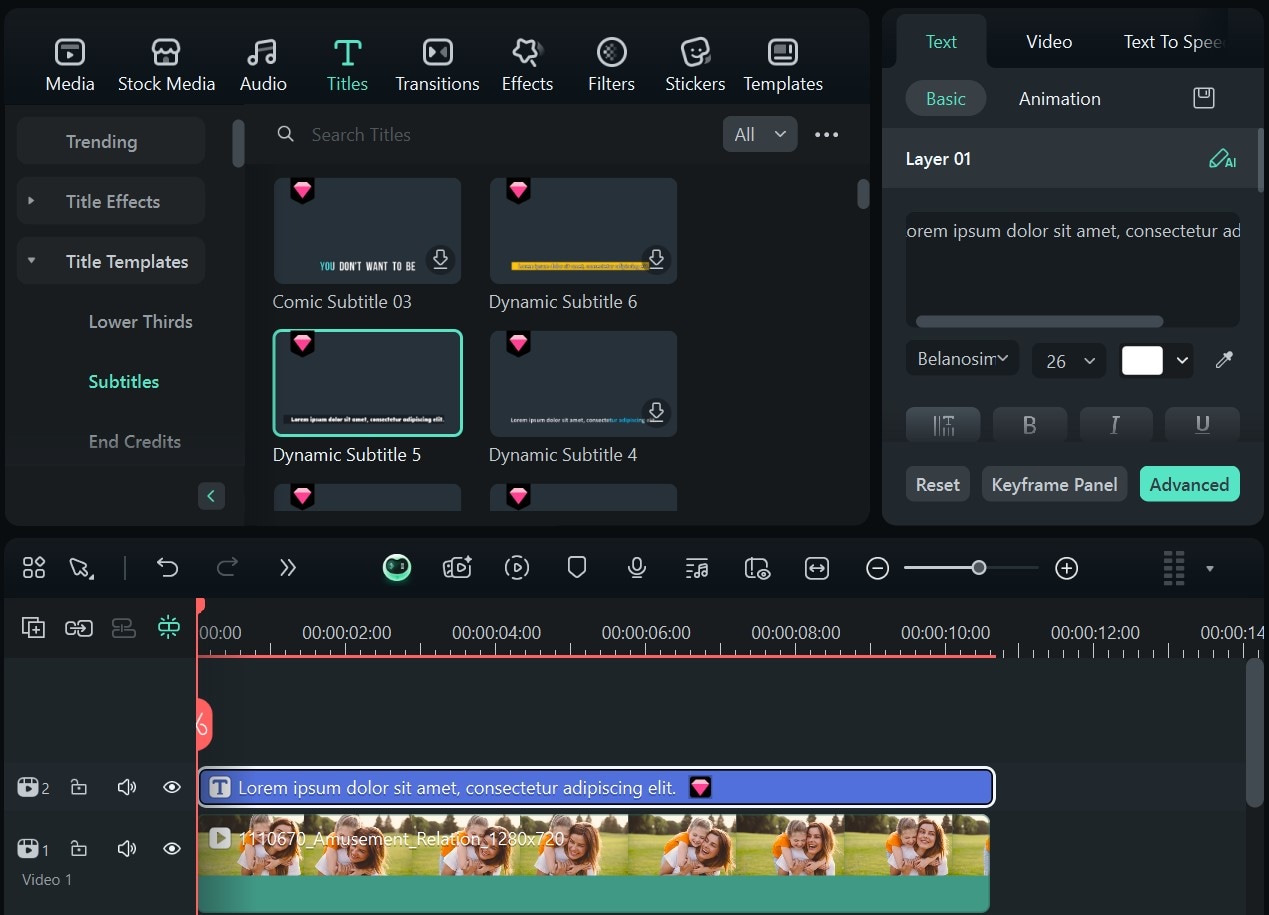
Efeitos sonoros em vídeos com fotos no YouTube
Dependendo do tipo de vídeo, pode ser interessante adicionar efeitos sonoros para torná-lo mais impactante.
Vá em Áudio > Efeitos Sonoros e selecione um efeito adequado. Use efeitos como "whoosh", cliques de câmera, estalos de fogo ou sons de trovão.
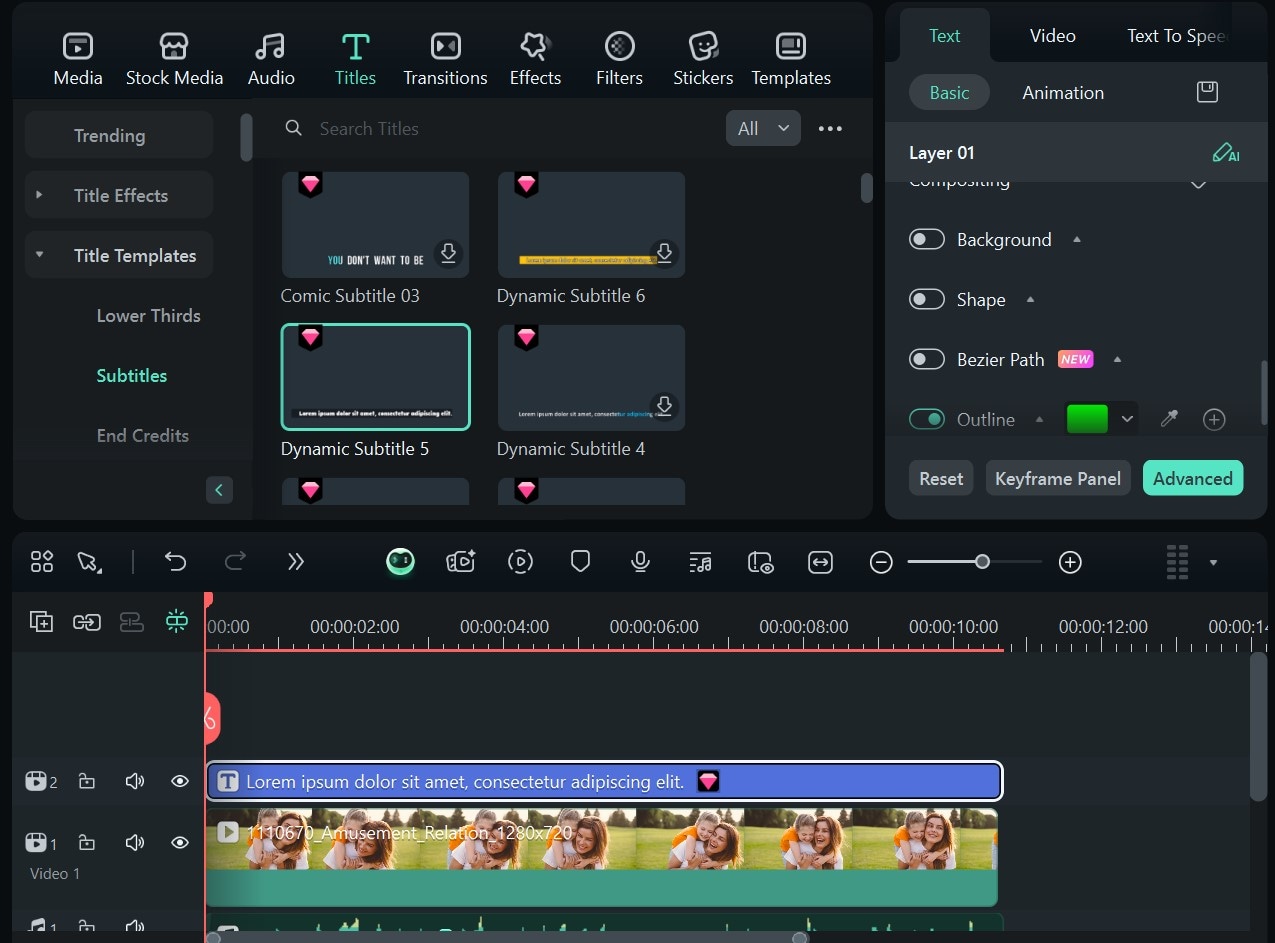
Arraste o efeito pretendido para a linha do tempo e posicione-o acima ou abaixo do clipe de vídeo, onde deseja aplicá-lo.
Locuções em vídeos com fotos
Se você precisar explicar algo, contar uma história ou adicionar um toque pessoal ao seu vídeo, use locuções com ou sem música de fundo.
Passo 1: Clique no microfone na barra da linha do tempo para iniciar a gravação da locução.

Passo 2: Clique no ícone vermelho para iniciar e em OK para finalizar a gravação.
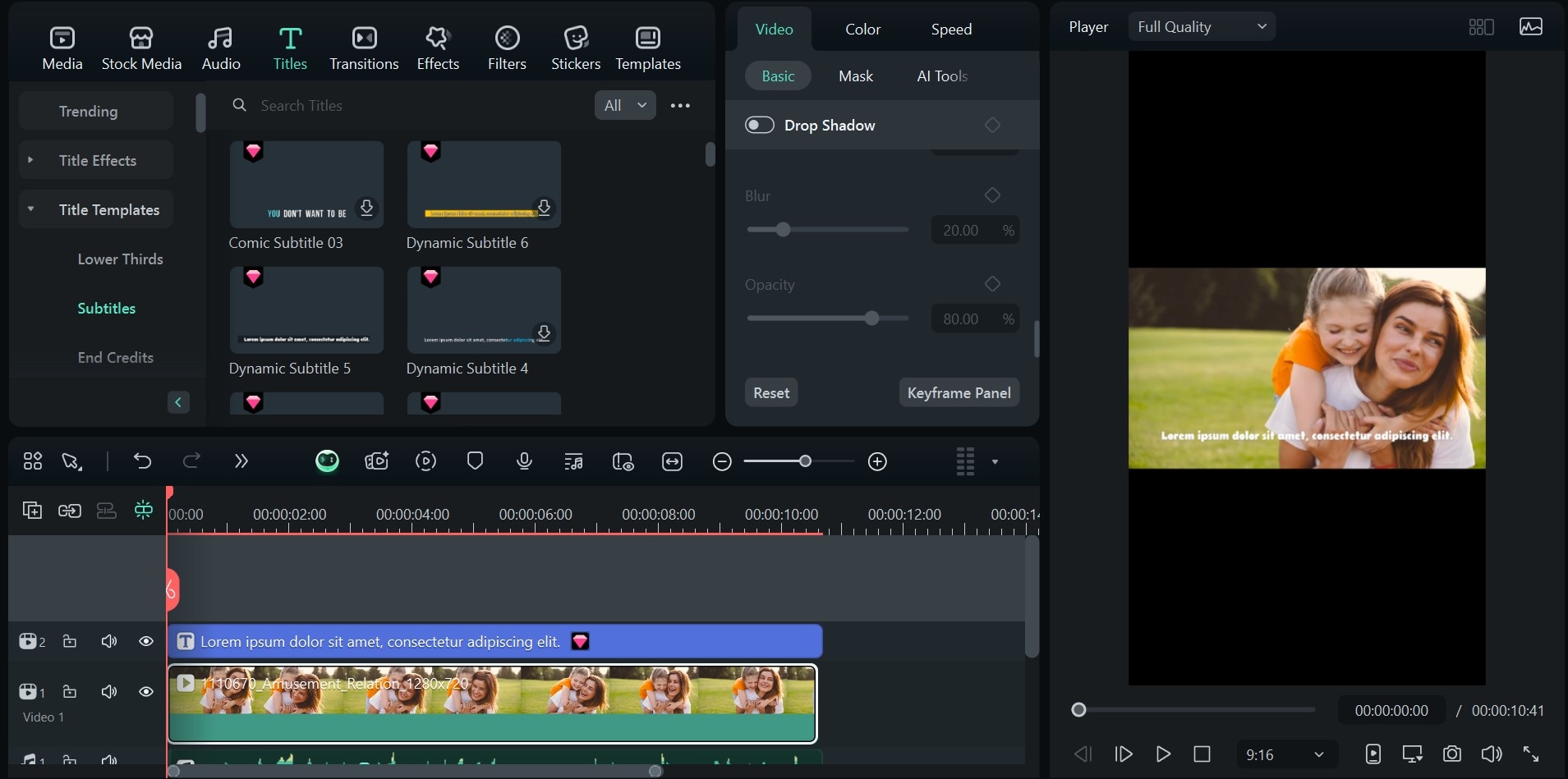
Passo 3: A locução será adicionada à linha do tempo. Selecione-a para abrir o editor de áudio. Use as ferramentas de Normalização automática ou o Aprimorador de voz com IA do Filmora.
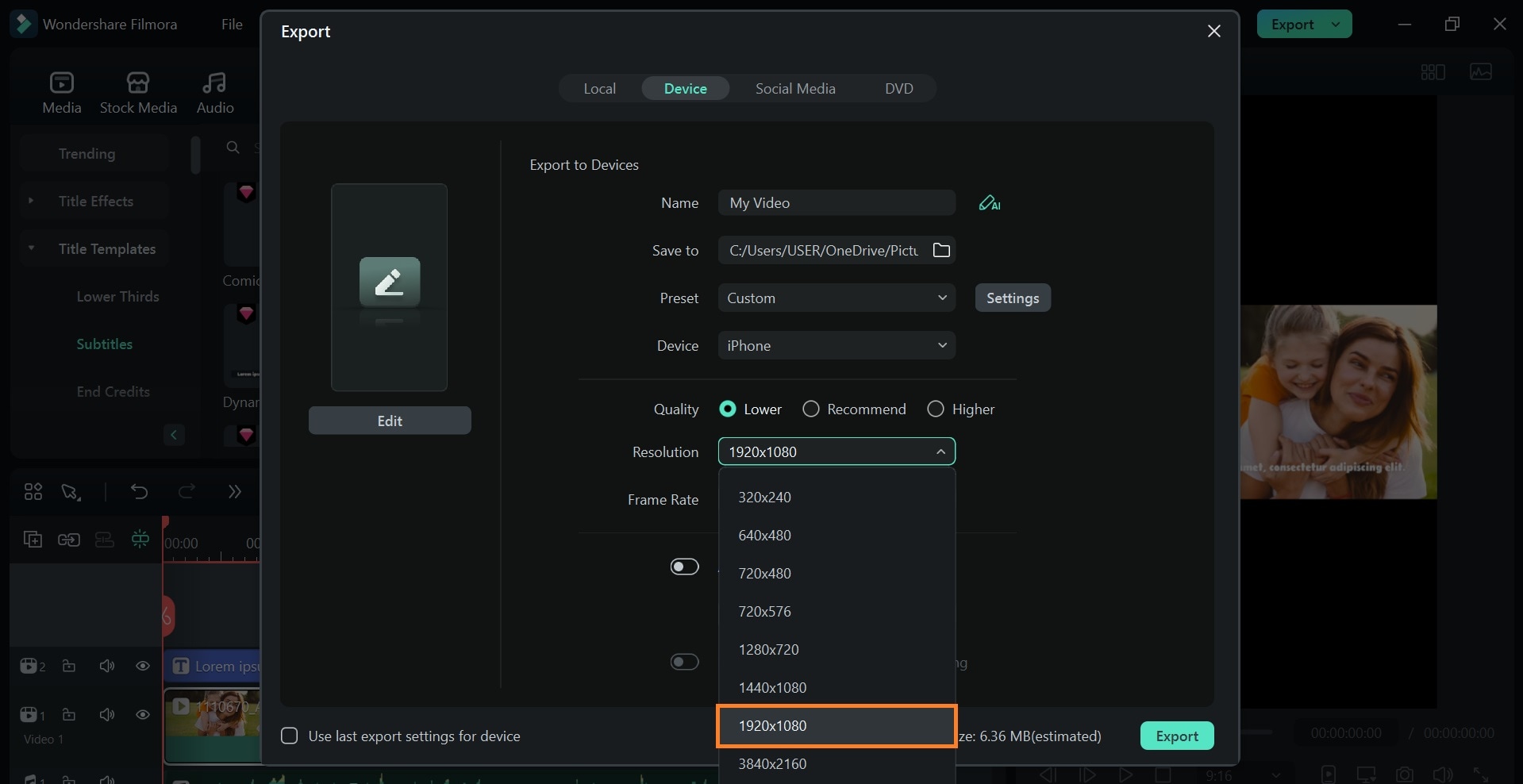
Para sobrepor sua voz com a música, ajuste o volume de cada elemento. Mantenha as locuções claras e audíveis para manter o engajamento do público.
Parte 3: Destaque seus vídeos no YouTube
Como criador de conteúdo, o primeiro passo é entender os formatos de conteúdo que atraem o público e aumentam o número de inscritos. Criar vídeos com fotos e música faz parte desse processo.
O próximo passo é destacar o conteúdo para aumentar sua visibilidade. Isso inclui otimizar para os resultados de busca, alcançar o público certo, respeitar as políticas do YouTube, escolher as miniaturas certas e organizar o canal para facilitar a navegação.
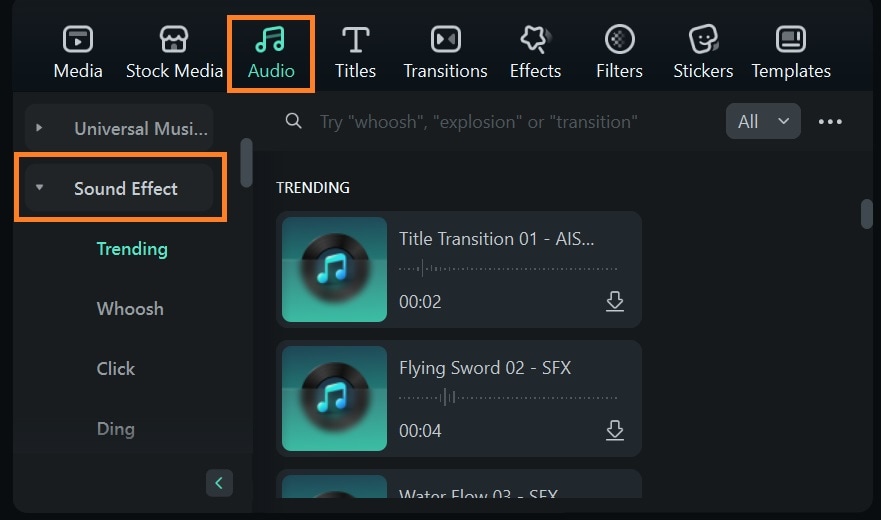
Otimização para SEO de vídeos com fotos e música
- Use títulos e descrições claras. O título informa sobre o que é o vídeo e a descrição oferece detalhes.
- Evite títulos longos, mantenha-os com menos de 60 caracteres para evitar cortes nos resultados de pesquisa.
- Use palavras-chave relevantes no título e descrição para ser descoberto.
- Utilize palavras de ação, números e frases que se conectem com o público.
- Inclua o nome da sua marca ou palavras-chave do seu nicho.
- Adicione timestamps e links úteis na descrição.
- Incentive a interação com CTAs (curtir, se inscrever, comentar, compartilhar e visitar seu site).
- Use a ferramenta de redação com IA do Filmora para criar títulos e descrições adequados.
Como escrever títulos e descrições com o Filmora
Passo 1: Abra o Filmora e vá em Caixa de Ferramentas na tela inicial. Selecione Redação com IA.
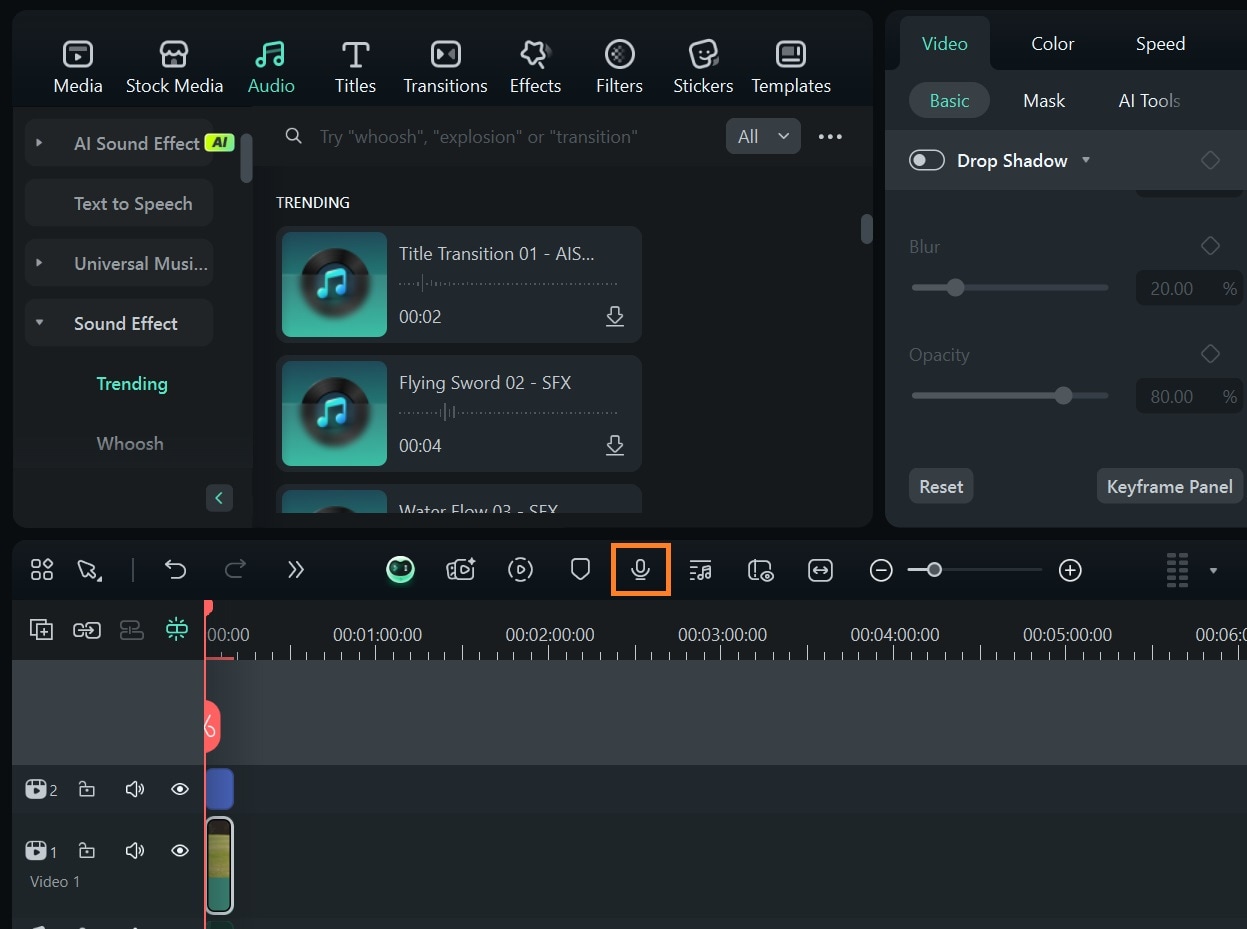
Passo 2: Escolha Títulos de vídeos no YouTube ou Descrições de vídeos no YouTube. Descreva o vídeo, selecione o idioma e defina o número de resultados nas opções avançadas.
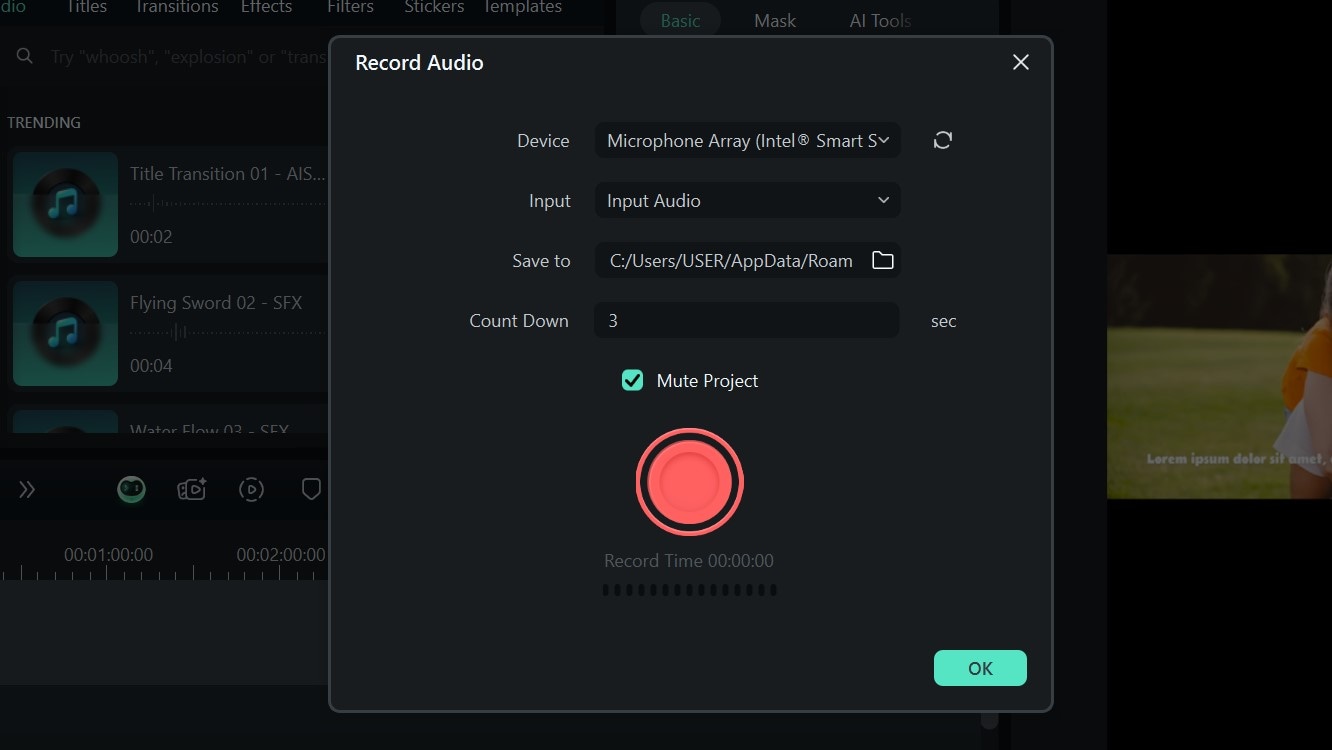
Políticas de música do YouTube e direitos autorais
A música de fundo torna os vídeos mais atraentes, mas a violação de direitos autorais pode remover seu conteúdo e desmonetizar seu canal. Para evitar essa situação, é essencial entender as políticas do YouTube.
O YouTube proíbe que os criadores carreguem vídeos ou músicas que não são de sua autoria ou sobre os quais não possuem direitos autorais. Além da punição pela violação das políticas, o YouTube pode redirecionar as receitas de anúncios para o proprietário dos direitos da música.
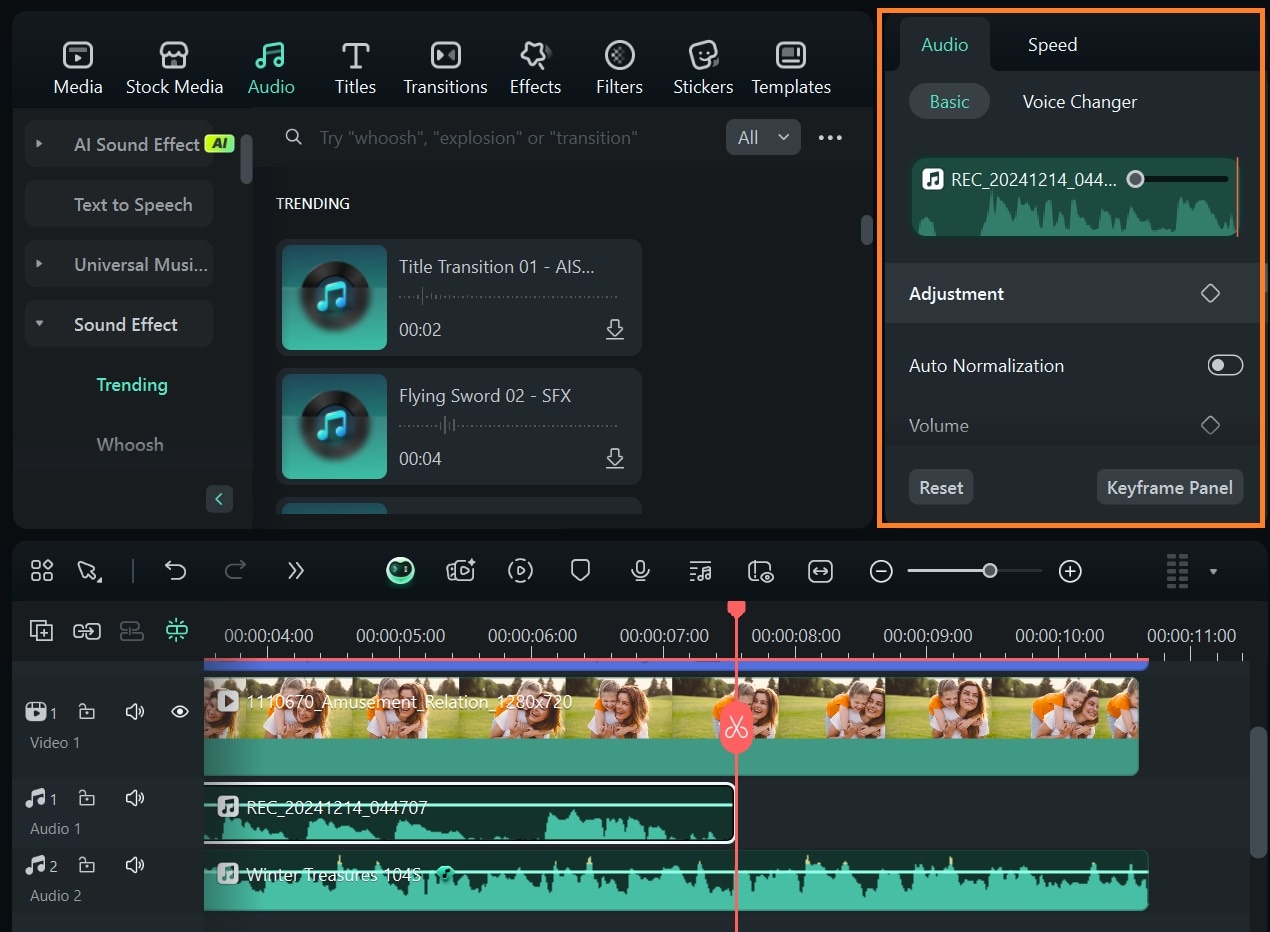
Para adicionar músicas sem infringir os direitos autorais:
- Use a biblioteca de áudio do Filmora, que oferece faixas e efeitos sonoros gratuitos.
- Se usar músicas de terceiros, cite as devidas fontes na descrição do vídeo.
Criando miniaturas cativantes
As miniaturas são a primeira impressão do seu vídeo e influenciam diretamente a taxa de cliques (CTR). Uma boa miniatura aumenta a probabilidade de visualizações. Ela deve ser visualmente atraente e transmitir o tema do vídeo.
O Filmora facilita a criação de miniaturas personalizadas gratuitamente. Veja como:
Passo 1: Acesse a ferramenta de miniaturas no painel de edição ou nas configurações de exportação. Clique no botão Editar.
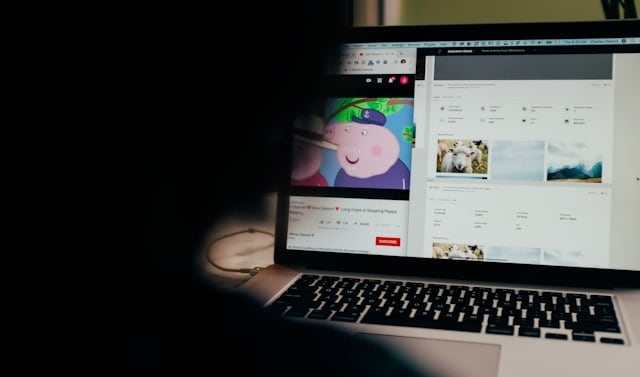
Passo 2: O Filmora oferece vários templates de miniaturas. Escolha um template que combine com o conteúdo do vídeo.
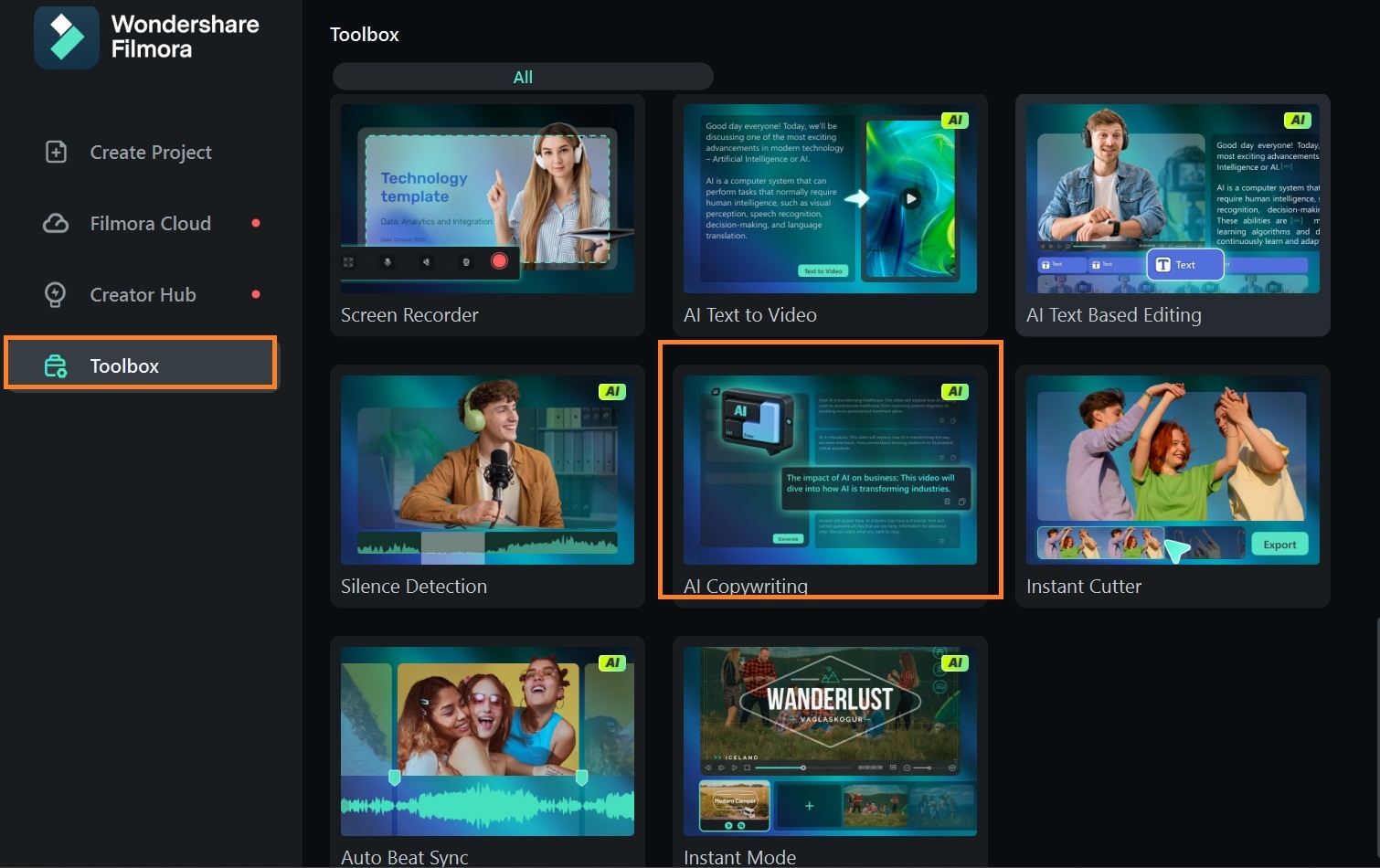
Passo 3: Personalize a miniatura: adicione texto, imagens, recorte a imagem de fundo e clique em Salvar.
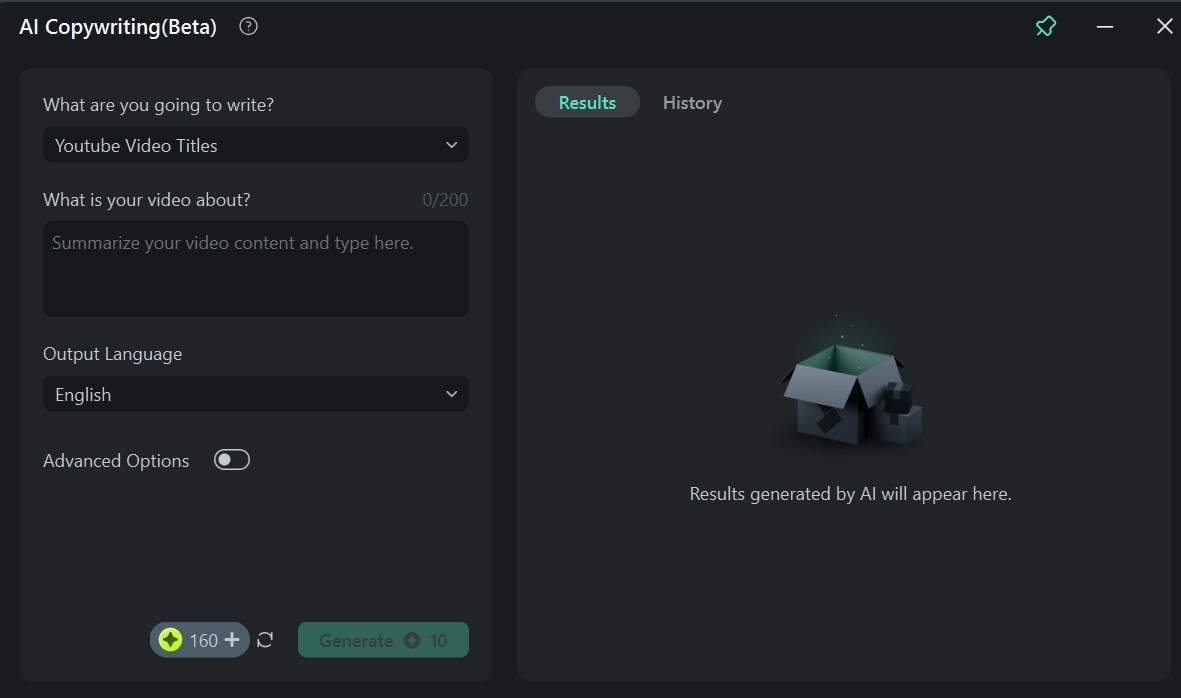
Continue editando o vídeo e exporte. A miniatura salva será exportada junto com o vídeo.

Conclusão
O Filmora permite converter imagens em vídeos no computador e no celular. Se você quer impulsionar seu canal no YouTube, utilize uma ferramenta criativa para suas tarefas de edição. Instale o Filmora no seu computador e aprenda a criar clipes incríveis para o YouTube com fotos.




